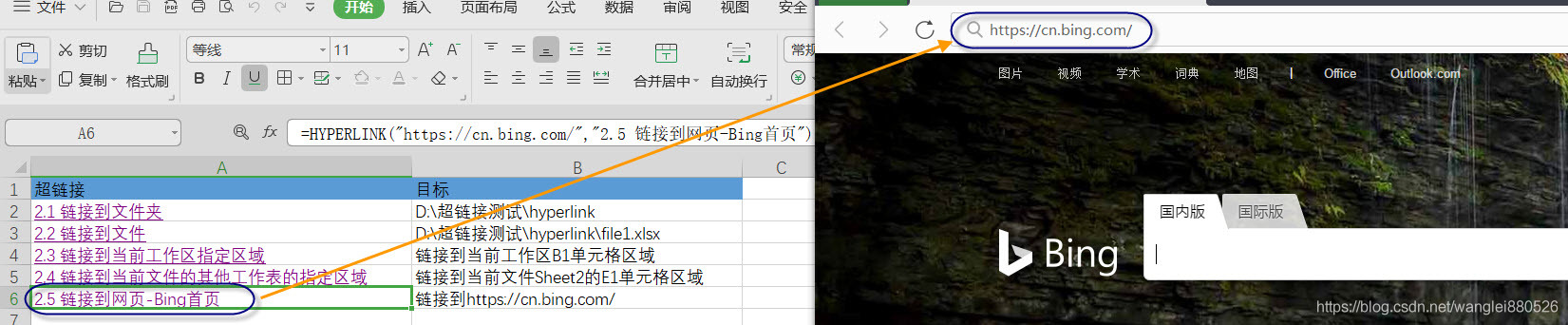Excel或WPS HYPERLINK函數使用方法介紹及實操
2020-09-28 13:00:58
文章目錄
一、HYPERLINK函數功能
1.1 功能
HYPERLINK即超連結,主要功能包括:檔案內部跳轉、檔案間跳轉、跳轉到本地指定路徑、跳轉到指定網站等。
1.2 函數語法結構
HYPERLINK(link_location,[friendly_name])
引數說明:
link_location:必須引數。
主要包括如下幾種值型別:
- 本地或共用資料夾路徑或檔案完整路徑
- 當前檔案中的區域
- Web 地址
【注意】如果在 link_location 中指定的跳轉不存在或無法定位,單擊單元格時將出現錯誤資訊。
friendly_name:可選引數。
單元格中顯示的跳轉文字,如果不維護值,單元格會將 link_location 顯示為跳轉文字。
二、常用功能
常用的幾種功能
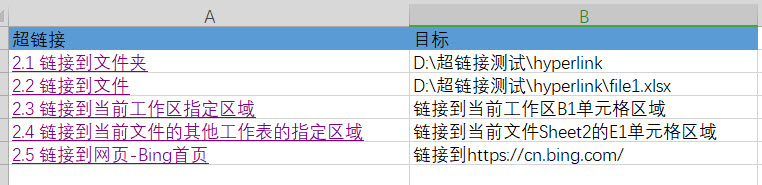
2.1 連結到資料夾
=HYPERLINK(「D:\超連結測試\hyperlink」,「2.1 連結到資料夾」)

2.2 連結到檔案
=HYPERLINK(「D:\超連結測試\hyperlink\file1.xlsx」,「2.2 連結到檔案」)
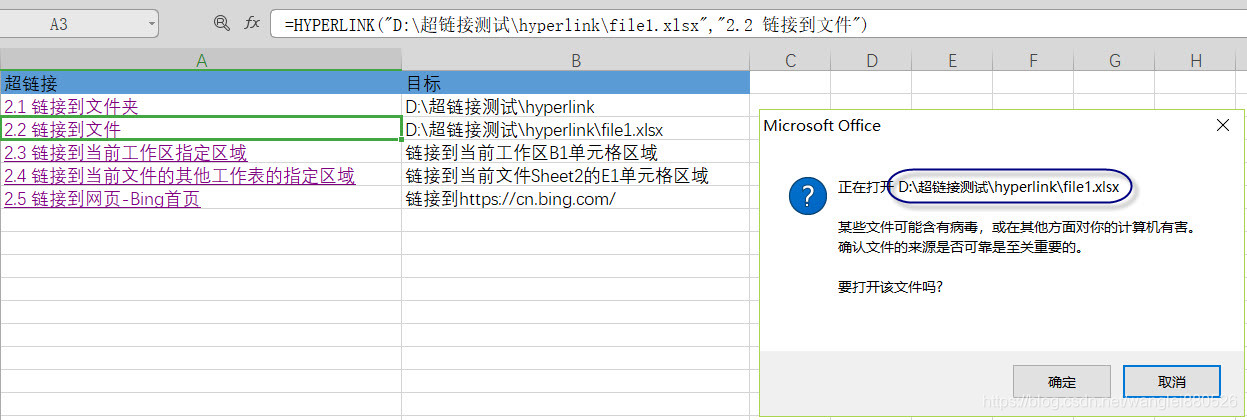
2.3 連結到當前工作區指定區域
=HYPERLINK("#B1",「2.3 連結到當前工作區指定區域」)
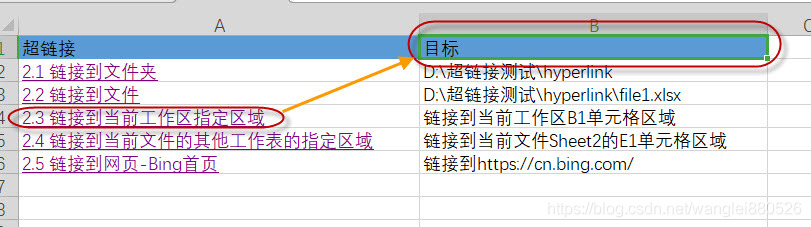
2.4 連結到當前檔案的其他工作表的指定區域
=HYPERLINK("#Sheet2!E1",「2.4 連結到當前檔案的其他工作表的指定區域」)
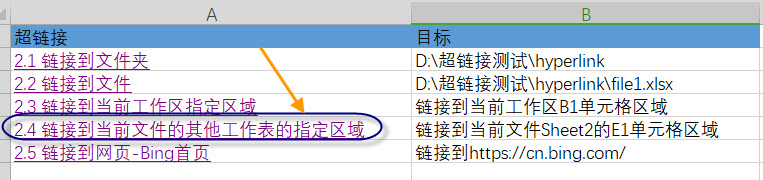
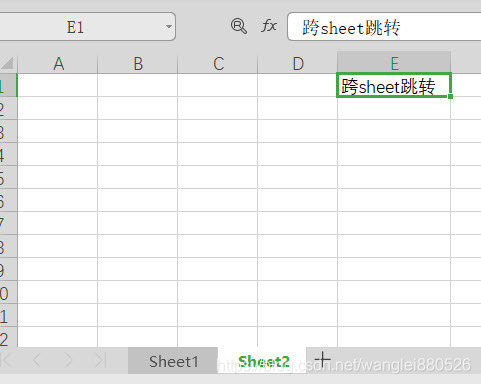
2.5 連結到網頁
=HYPERLINK(「https://cn.bing.com/」,「2.5 連結到網頁-Bing首頁」)